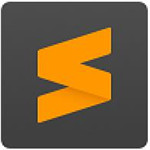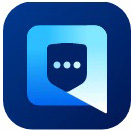KK教程资讯:带你了解最前沿的技术、资讯,海纳百川,学无止境!
飞书多维表格怎么用-飞书多维表格使用教程
飞书是一个专业的企业协同与团队管理平台,拥有齐全的功能,在办公中的各个方面都能起到很大的帮助,提供工作效率。拥有强大的多维表格功能,不同于常见的表格,多维表格可以方便地继续数据存储、分析和可视化,下面就给大家介绍一些基本的飞书多维表格使用方法。
飞书快速上手多维表格
一、认识多维表格
多维表格(Base)是一款表格形态的在线数据库,用来存储和管理数据。区别于常规的电子表格,多维表格不仅能实现数据的存储、分析及可视化,还具有以下优势:
好协作:实现多人编辑实时同步、批注讨论,历史记录一键溯源,协作更便捷。
个性化:提供丰富的字段、视图、仪表盘、插件能力,根据业务需求灵活搭建定制化的业务系统,用一张表轻松实现个性化业务管理。
自动化:通过自动化能力,无需代码即可快速同步项目进展、自动发送消息通知,解放人力,提升工作效率。
安全性:通过高级权限,可根据需要对行、列进行精细化的权限设置,保障数据安全。
二、多维表格操作界面
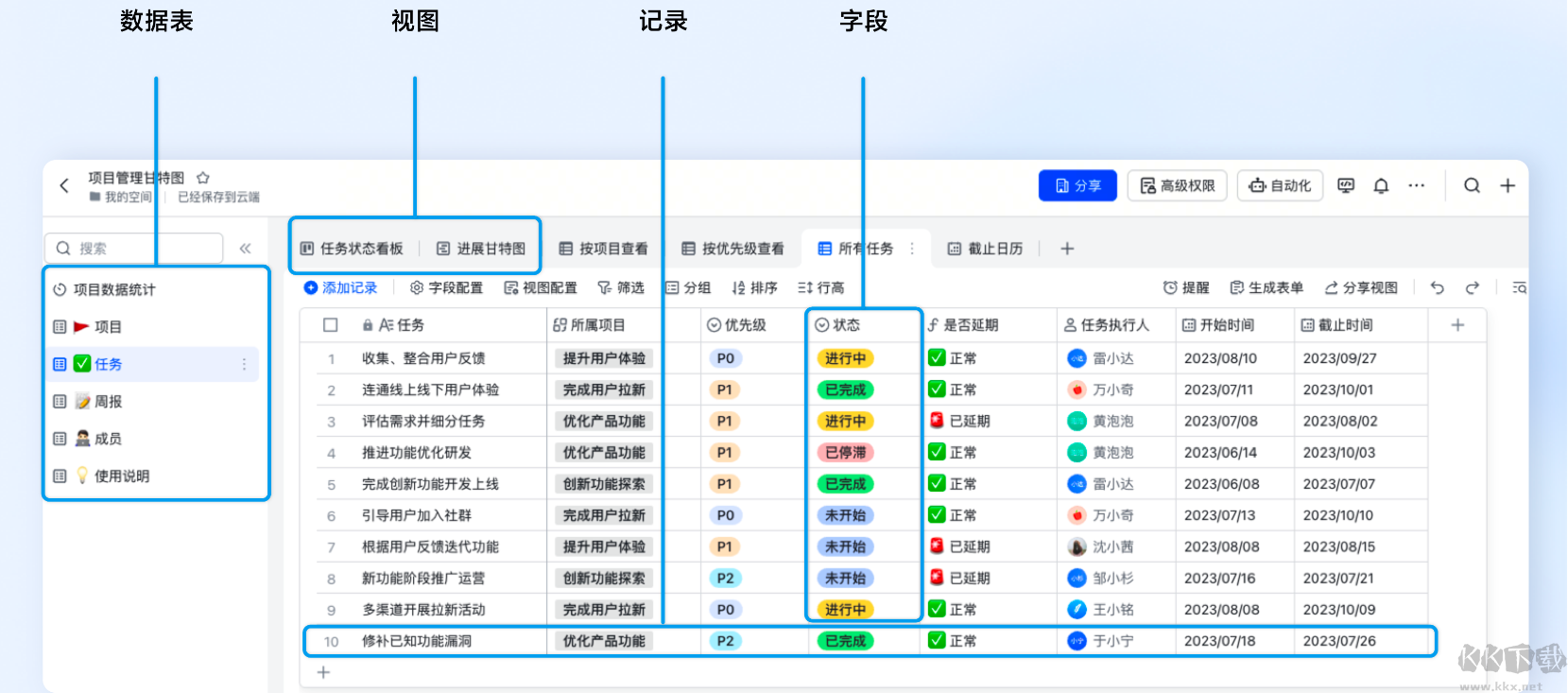
数据表
指用来存储数据的表格,纵向排列在左侧。
视图
指数据的汇总和展现形式,你可以为同一份数据选取不同的可视化方式。
记录
即多维表格的“行”,将不同的数据填入记录中,方便数据的存储和分析。
字段
即多维表格的“列”,多维表格提供丰富的字段类型,满足录入多样数据的需求。
步骤一:创建多维表格
新建多维表格
在云空间主页,点击右上角 新建 按钮,点击 新建多维表格,即可创建多维表格。
你可以选择新建空白多维表格,或从模板库中挑选最适合你的模板。多维表格模板支持项目统筹、任务跟进、活动策划、个人管理等多种需求。
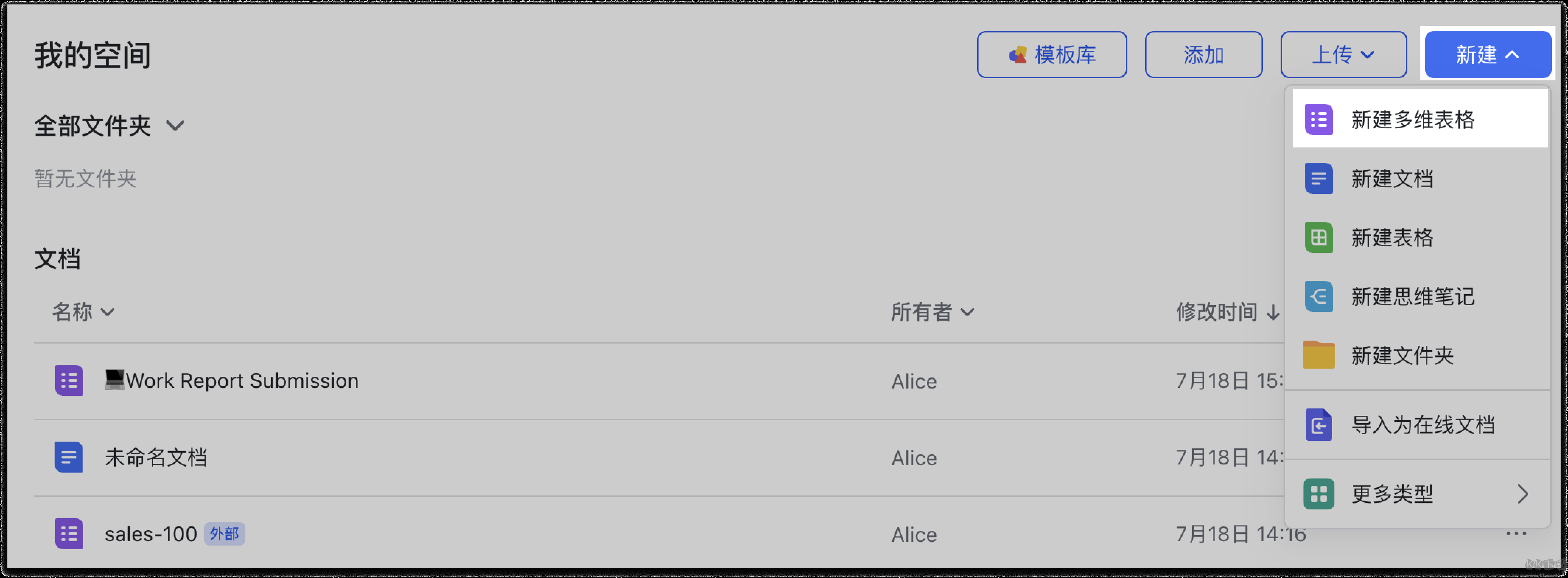
管理数据表
新建数据表:在多维表格界面左侧点击 新建数据表 按钮,即可新建一个数据表,用于录入不同的数据。
重命名/复制/删除数据表:点击数据表名称右侧的 ⋮ 按钮,可对数据表进行重命名、复制或删除操作。
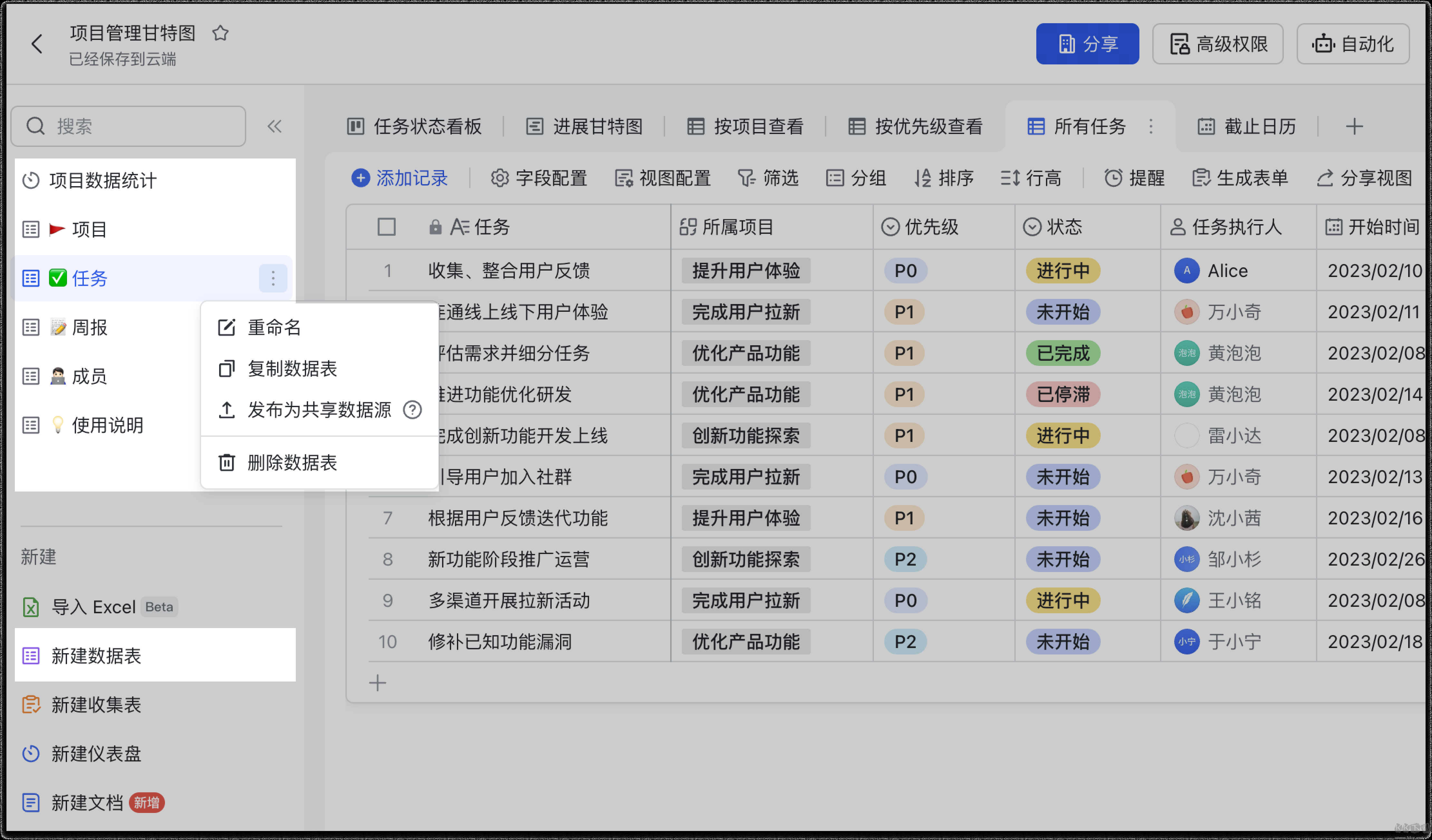
管理字段
新增字段:点击数据表页面右侧 + 按钮,即可新增字段。
编辑字段:双击任意字段名称,在下拉菜单中更改字段类型,编辑字段名称,对字段进行格式设置。
多维表格支持多种字段类型,例如:单选、多选、人员、日期等常规字段;进度、按钮、评分等业务字段;单向/双向关联、创建人等高级字段,满足多样化的数据填写需求。
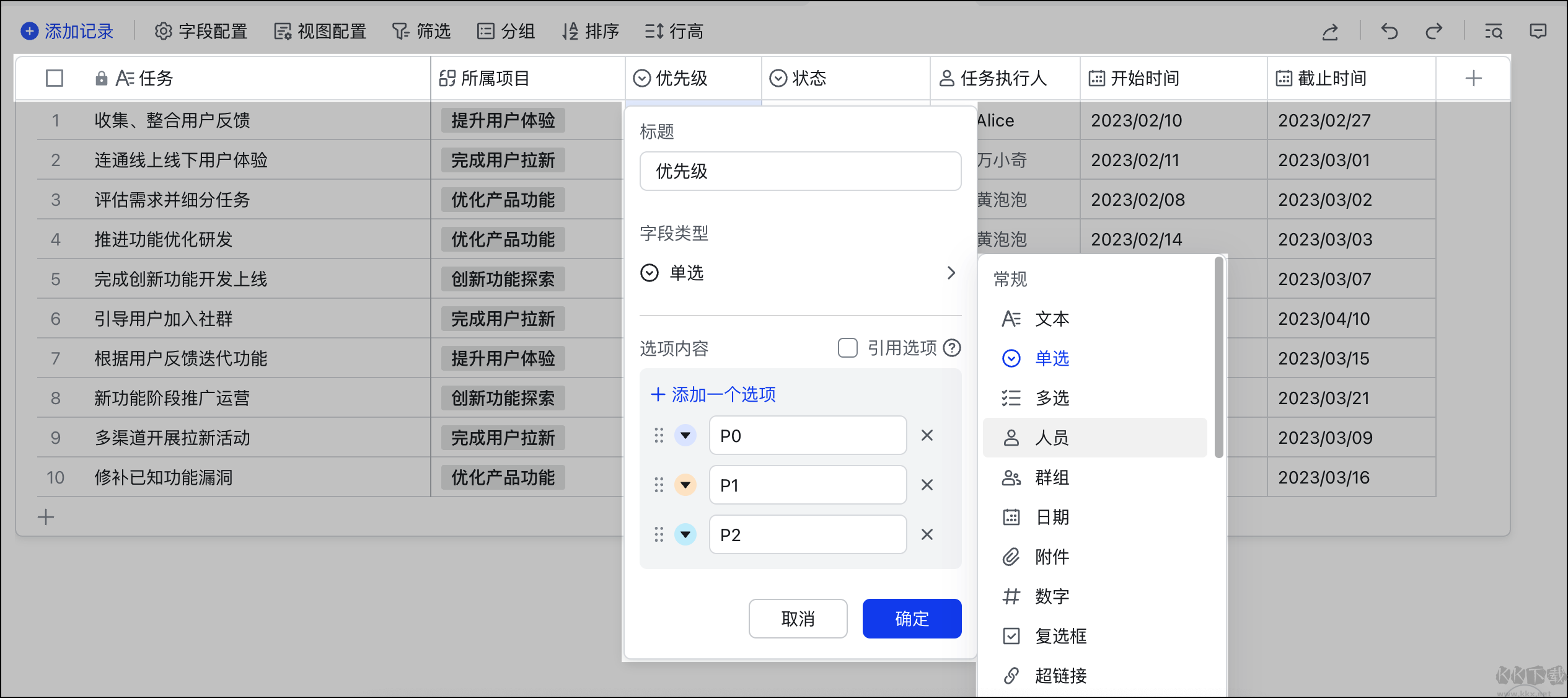
步骤二:多维度展示数据
按需选择视图,数据呈现更多样
点击数据表视图右侧的 + 按钮,即可新建视图。
多维表格支持 6 种视图来展示数据,包含:表格视图、看板视图、日历视图、甘特视图、画册视图、表单视图。
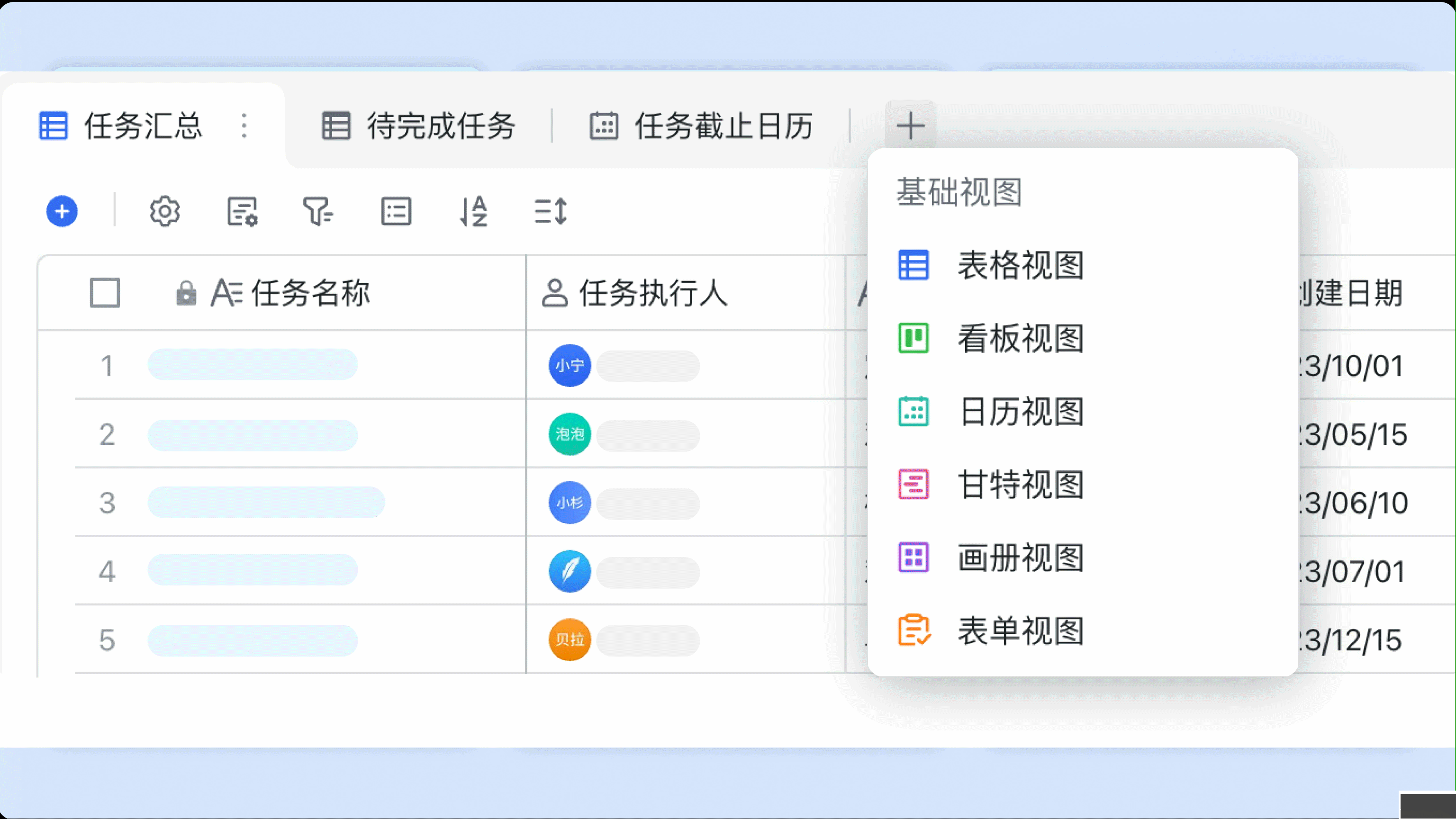
分组筛选排序,数据整理更规范
数据分组:点击数据表工具栏 分组 按钮,可按任意字段设置分组。支持多个分组条件,按序逐层细化数据。
数据筛选:点击数据表工具栏 筛选 按钮,可按任意字段筛选数据。支持多种筛选方式,满足不同的查阅需求。
数据排序:点击数据表工具栏 排序 按钮,实现数据的有序排列,更支持自动排序、多级排序。
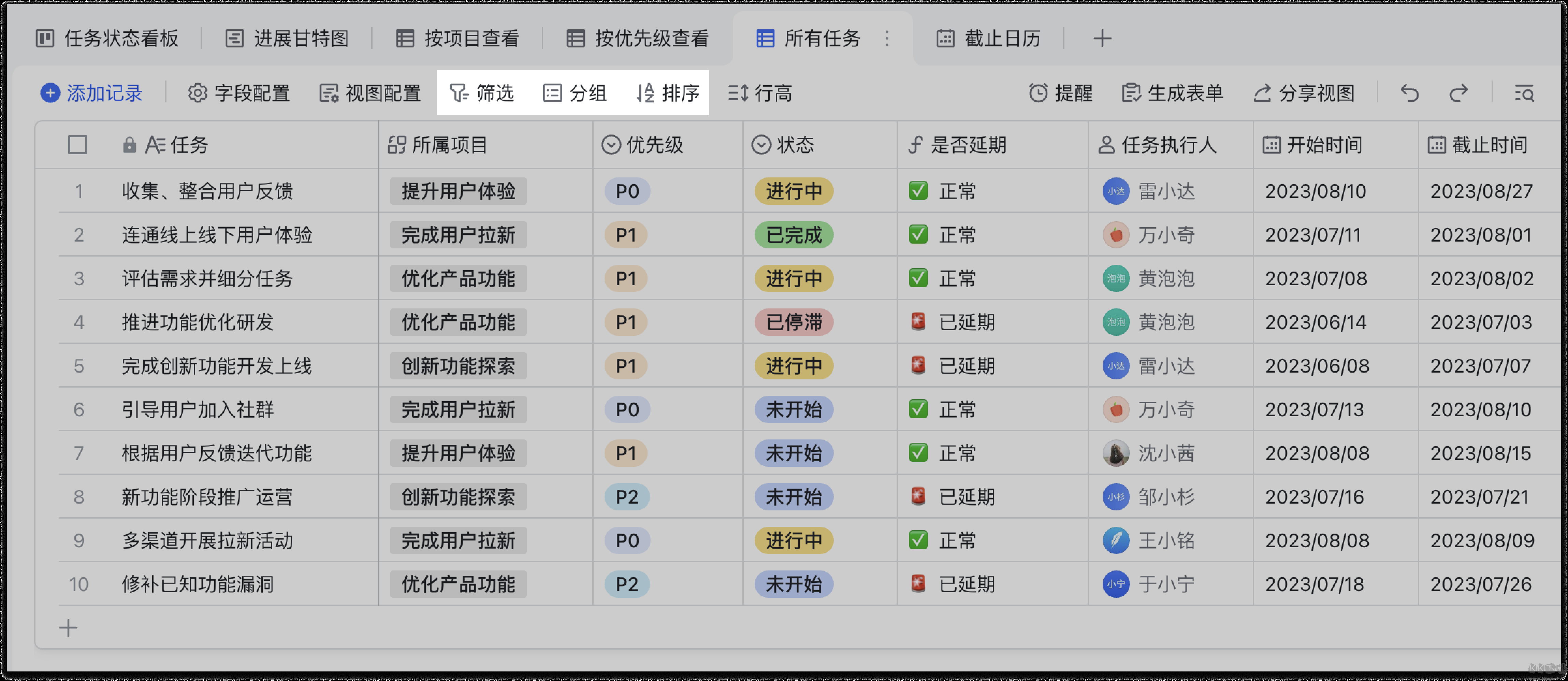
步骤三:直观的数据分析
通过仪表盘,构建数据展示看板
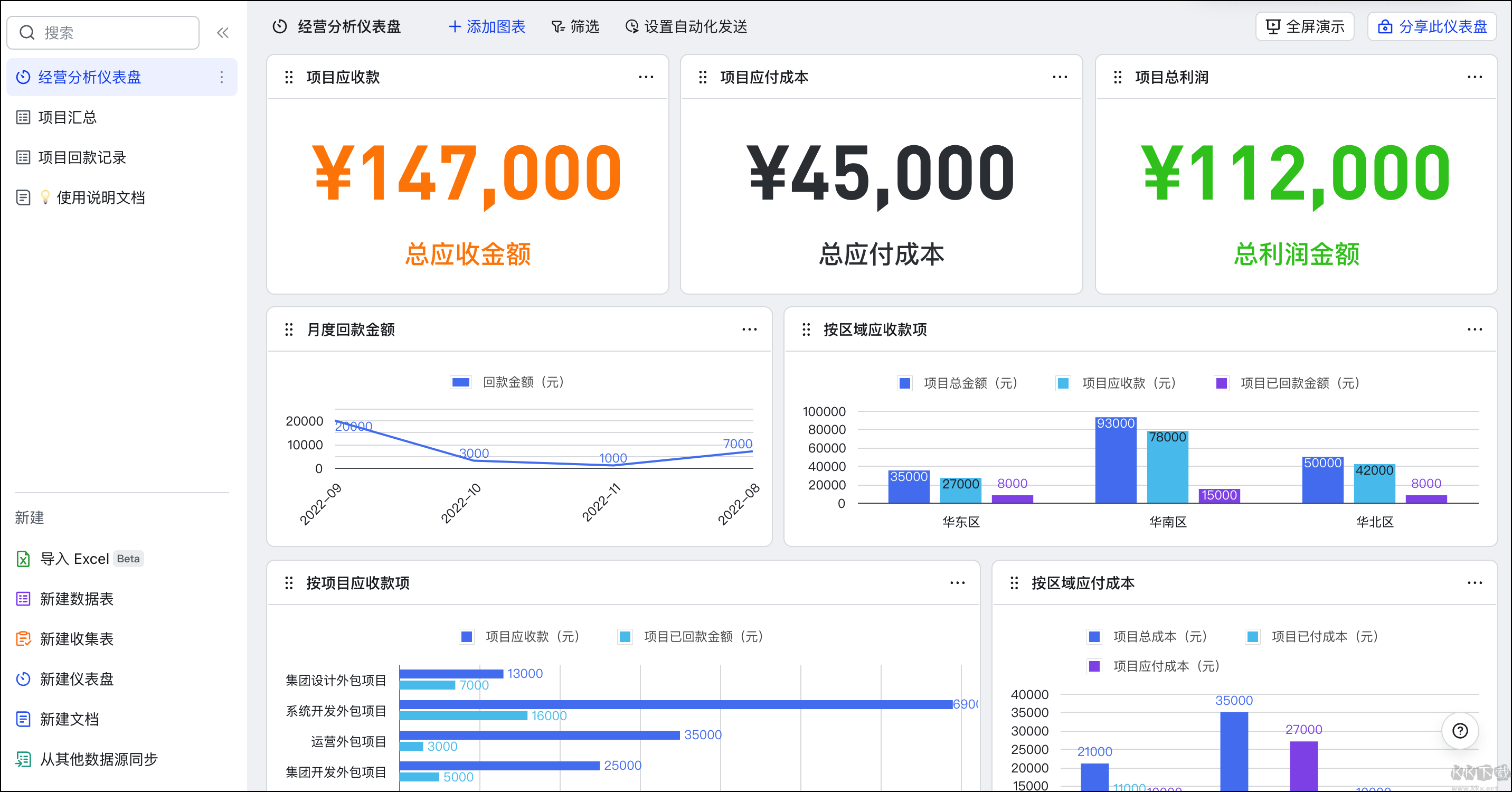
新建仪表盘:点击左下角导航栏 新建仪表盘 按钮,选择图表类型。仪表盘支持选择数据源及数据范围,自由设置横轴和纵轴的数据维度、挑选适合的配色方案,数据分析实用又美观。
多维表格支持按需添加柱状图、折线图、饼图、条形图、组合图等多种图表。支持拖动图表,改变图表大小。
相关文章
猜你喜欢
热门文章
沙盒与副本吃鸡模式
 沙盒与副本是一个带有生存建造和刷装备要素的IO类游戏。和你曾玩过的刷装备RPG类似,你的主要目的就是反复击败敌人、升级刷装备, 不过生存建造要素给了你更多的发挥空间。...
沙盒与副本是一个带有生存建造和刷装备要素的IO类游戏。和你曾玩过的刷装备RPG类似,你的主要目的就是反复击败敌人、升级刷装备, 不过生存建造要素给了你更多的发挥空间。...- 《诛仙世界》
- win10右下角的天气和资讯怎么关闭
- 羊了个羊通关方法(亲测有效)_羊了个羊通关教程[把难度降低]
- 第五人格许愿码怎么领?第五人格最新许愿码免费领取2022[可用]
- CAD无法复制编辑:此块含有代理对象,不能在块编辑器中进行编辑的解决方法
- P2PWIFICAM如何连接监控设备?P2PWIFICAM使用方法
- AirMirror怎么控制另一部手机?AirMirror远程控制方法
- 魔影工厂怎么压缩视频大小?魔影工厂压缩视频的方法
- 魔影工厂怎么转换格式?魔影工厂转换视频格式的方法
本类排行
- 1WPS2019专业版永久激活码(序列号)+激活方法2021
- 2您的帐户已在App Store和iTunes中被禁用三种解决方法
- 3迅雷应版权方要求无法下载,2020亲测能用下载敏感资源解决方法
- 4GIF出处怎么找?几种方法找到GIF出处
- 5琉璃神社怎么下载?琉璃神社资源下载方法详解
- 6SecureCRT注册码最新分享(SecureCRT激活码)2020
- 7WPS2019永久激活码(专业增强版最新终身授权序列号)
- 8mobaxterm设置中文怎么弄?mobaxterm设置中文教程
- 9Office2016激活密钥专业增强版(神Key)Office2016永久激活密钥[2022.3更新]
- 10WPS专业版激活码[长期更新]WPS激活码永久激活 2022.4
相关下载
关注KK手机站